电脑开不了机反复重启怎么办
- 分类:教程 回答于: 2022年08月03日 13:00:08
工具/原料:
系统版本:windows10系统
品牌型号:戴尔灵越15
软件版本:魔法猪装机大师+1个8g以上的空白u盘
方法/步骤:
1、电脑开不了机反复重启的话,只需要用u盘重装新系统即可彻底解决。首先在可用的电脑上自行搜索并下载安装魔法猪装机大师工具打开,插入空白u盘,选择制作系统模式,点击开始制作。

2、选择需要的系统,点击开始制作u盘启动盘。

3、制作启动盘完成后,可先预览需要安装的电脑主板的启动热键,再拔除u盘退出。
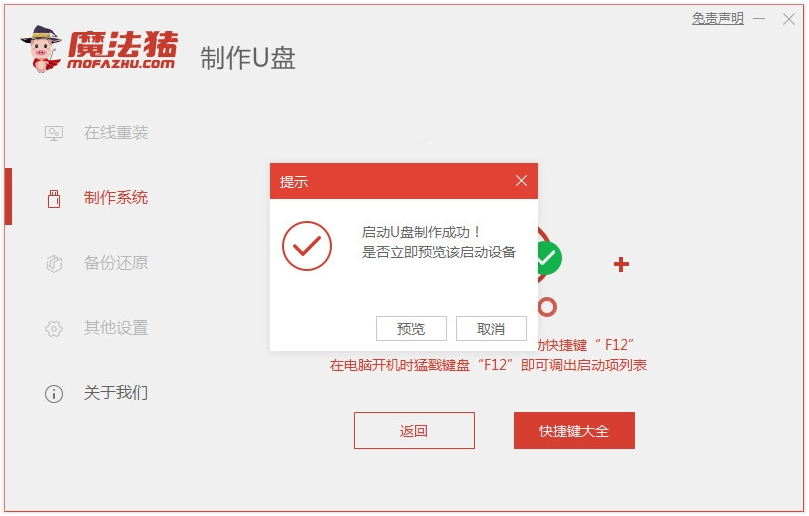
4、插入启动盘进电脑中,开机不断按启动热键进启动界面,选择u盘启动项回车确定进入到pe系统。然后打开魔法猪装机工具,然后选择需要的系统安装到c盘。
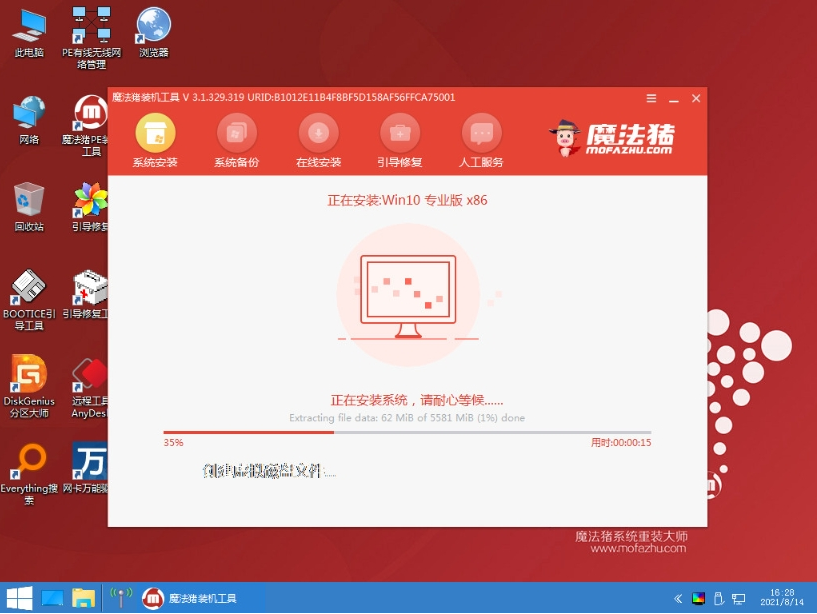
5、安装完成后,重启电脑。

6、等待进入到新系统桌面即表示安装成功。
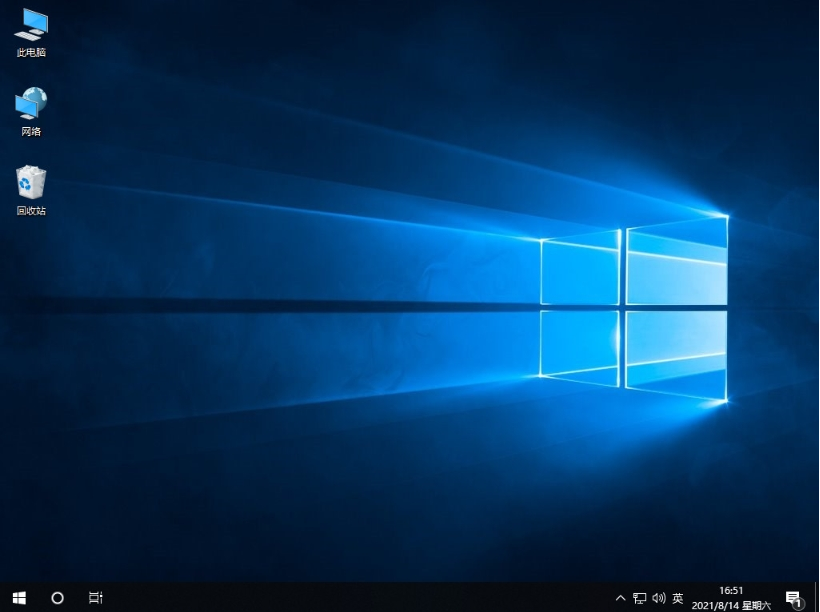
注意事项:在安装系统之前,先备份好系统盘的相关数据,避免丢失。关闭电脑的杀毒软件,避免被拦截导致安装失败。
总结:
以上便是借助魔法猪装机大师工具制作u盘启动盘重装系统,帮助解决电脑开不了机反复重启的方法步骤,有遇到类似问题的网友可参照教程操作。
 有用
23
有用
23


 小白系统
小白系统


 1000
1000 1000
1000 1000
1000 1000
1000 1000
1000 1000
1000 1000
1000 1000
1000 1000
1000 1000
1000猜您喜欢
- 苹果电脑双系统安装教程2022/07/10
- 神舟电脑怎么进入bios重装系统..2022/10/13
- 华硕电脑fx63vd7700安装win10系统..2021/03/23
- 小鱼重装系统软件使用教程..2022/07/07
- 3050显卡性能和1660ti哪个好2021/10/17
- 固态硬盘怎么装系统2016/08/17
相关推荐
- 硬盘工具大全2023/12/17
- 苹果win7系统重装教程2016/12/18
- 电脑安全软件:保护您的数字世界..2024/01/22
- 装机吧一键装机大师使用教程..2021/06/13
- 重装系统的方法有什么2022/10/20
- 小白一键重装系统工具使用方法..2022/07/20




















 关注微信公众号
关注微信公众号





